イベント登録の流れ
1.会員登録 (はじめてご利用になる場合)
はじめてご利用になる場合は、まず初めに会員登録を行います。
イベント管理ページにアクセスします。
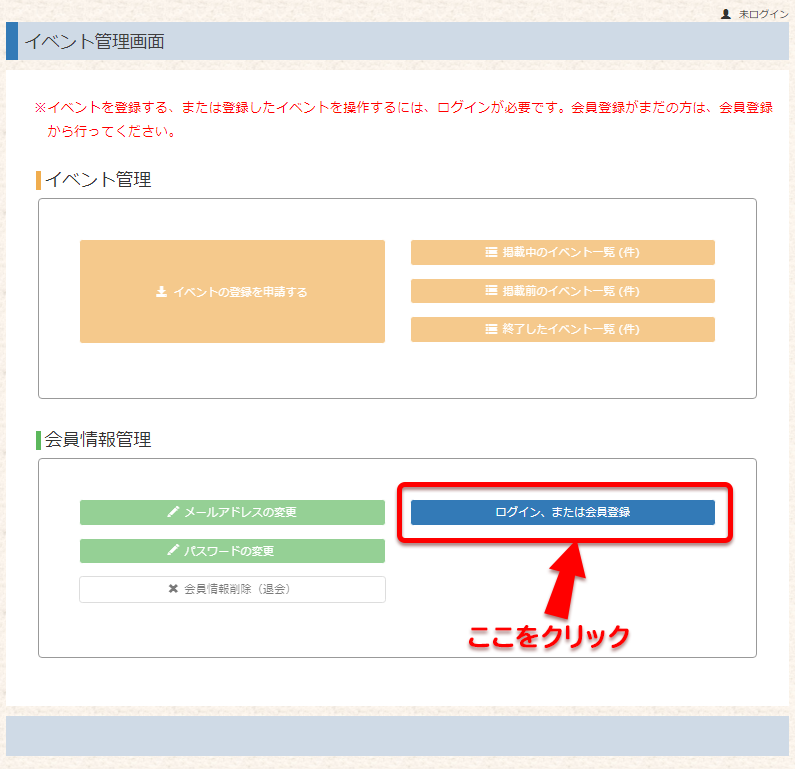
「ログイン、または会員登録」ボタンをクリックします。
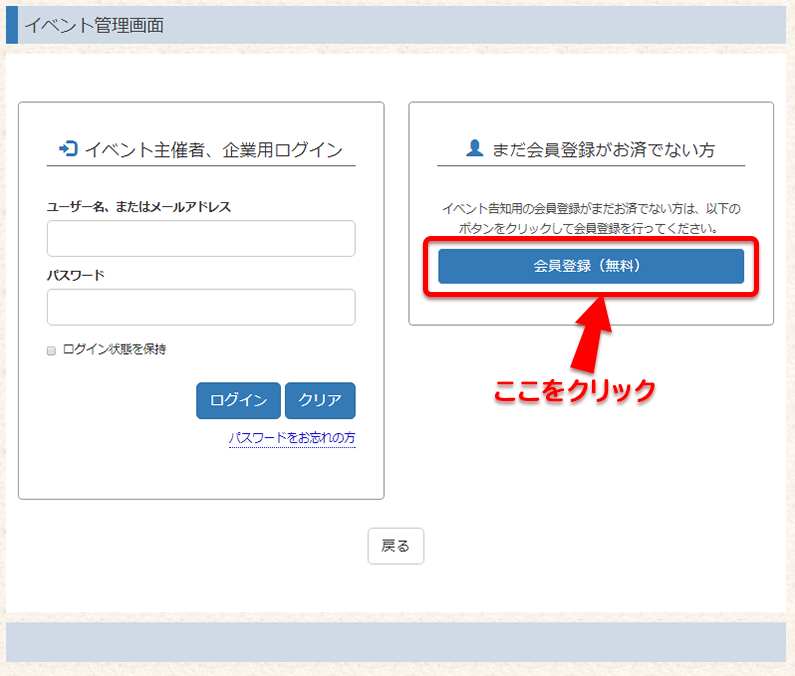
表示されたページで「会員登録(無料)」をボタンをクリックします。
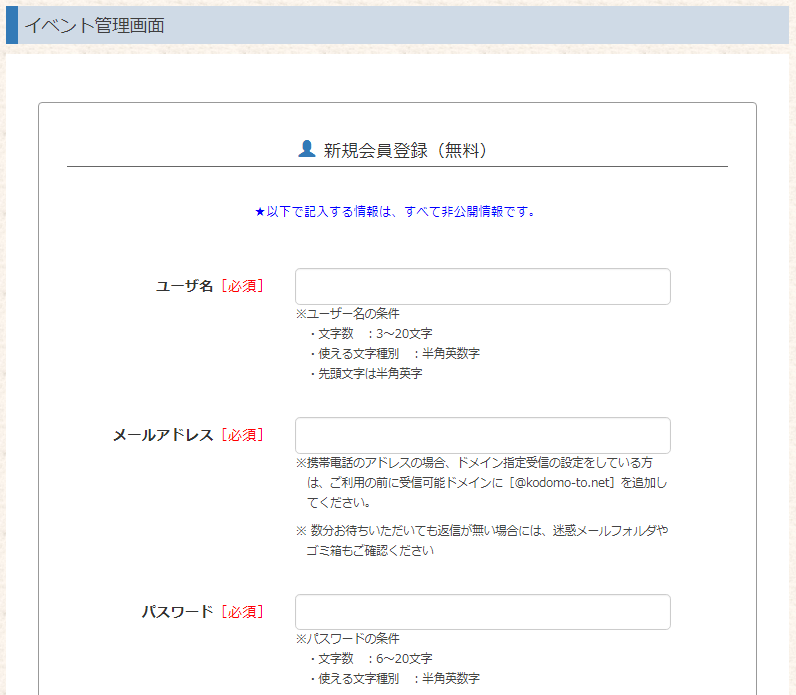
入力フォームにしたがって、必要な情報を入力し、最後に「新規登録(登録確認メールを送信)」ボタンをクリックします。
入力フォームに記入したメールアドレス宛に登録確認メールが届きますので、メール本文の登録用リンクをクリックしてください。
イベント管理画面が表示され、ログイン状態となります。
2.ログイン (2回目以降のご利用の場合)
2回目以降のご利用の場合は、イベント管理画面から「ログイン、または会員登録」ボタンをクリックし、ユーザー名、またはメールアドレスと、パスワードを入力してログインしてください。
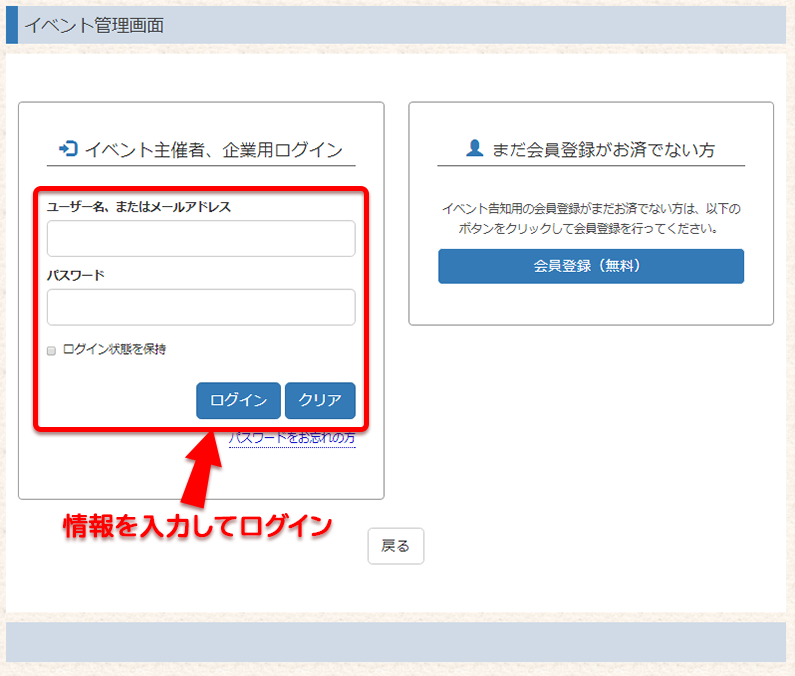
3.イベント登録申請
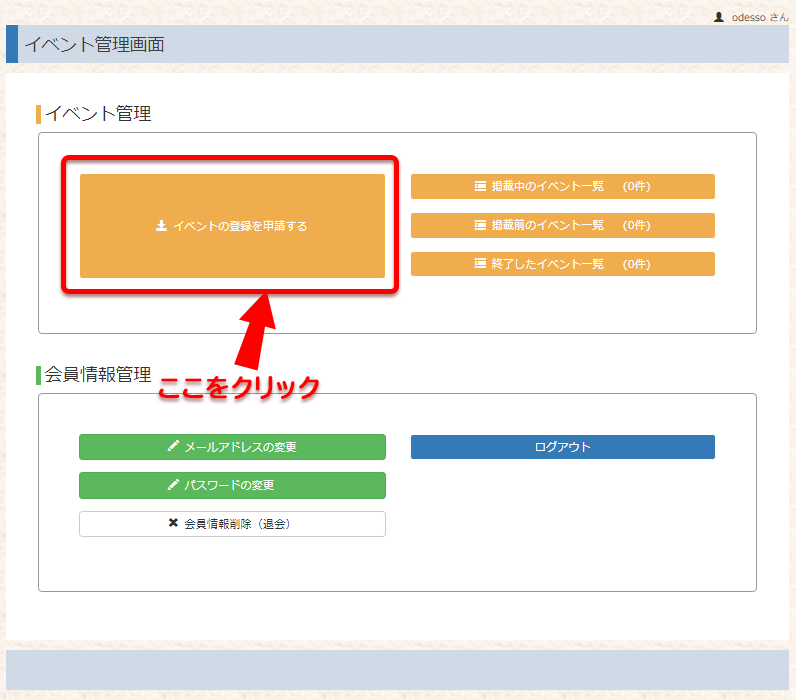
イベント管理画面から「イベントの登録を申請する」ボタンをクリックします。
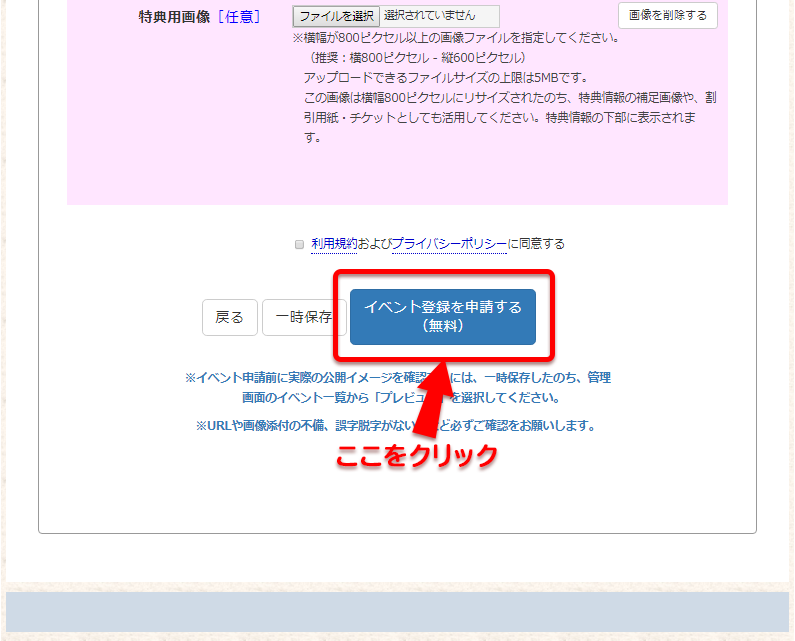
イベント登録の入力フォームにしたがって、必要な情報を入力してください。最後に「イベント登録を申請する(無料)」ボタンをクリックします。
※申請前に実際のイベントページ(公開ページ)を確認したい場合は以下の手順に従って実行してください。
(1)イベント登録の入力フォームで必要な情報が入力できたら、「イベント登録を申請する(無料)」ボタンをクリックせずに、「一時保存」ボタンをクリックします。
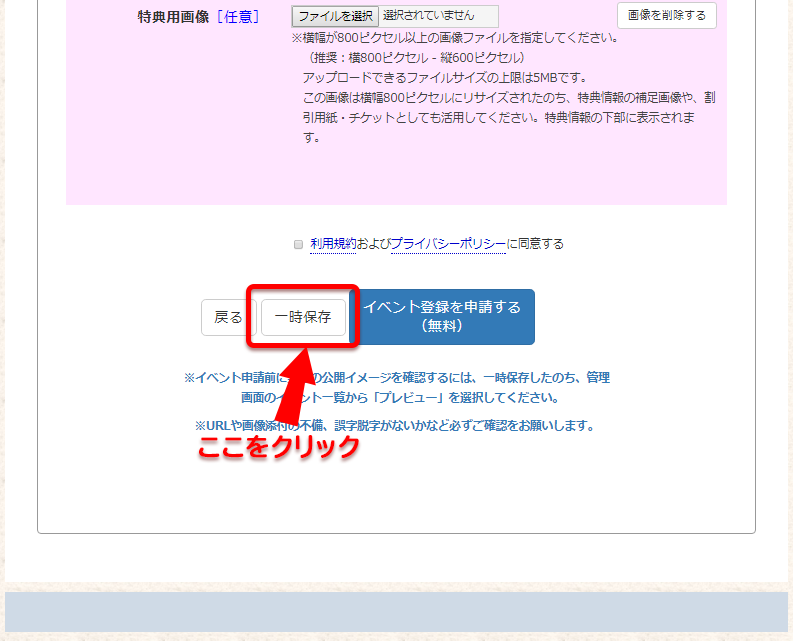
(2)イベント管理画面に戻り、「掲載前のイベント一覧」ボタンをクリックします。
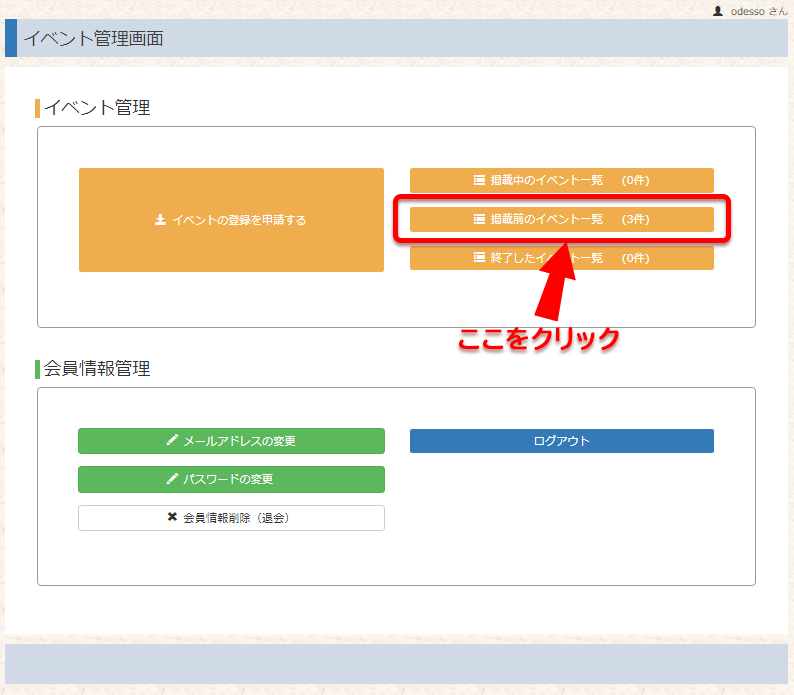
(3)掲載前のイベント一覧から、該当のイベントの「プレビュー」ボタンをクリックすると、イベントページ(公開ページ)を表示することができます。
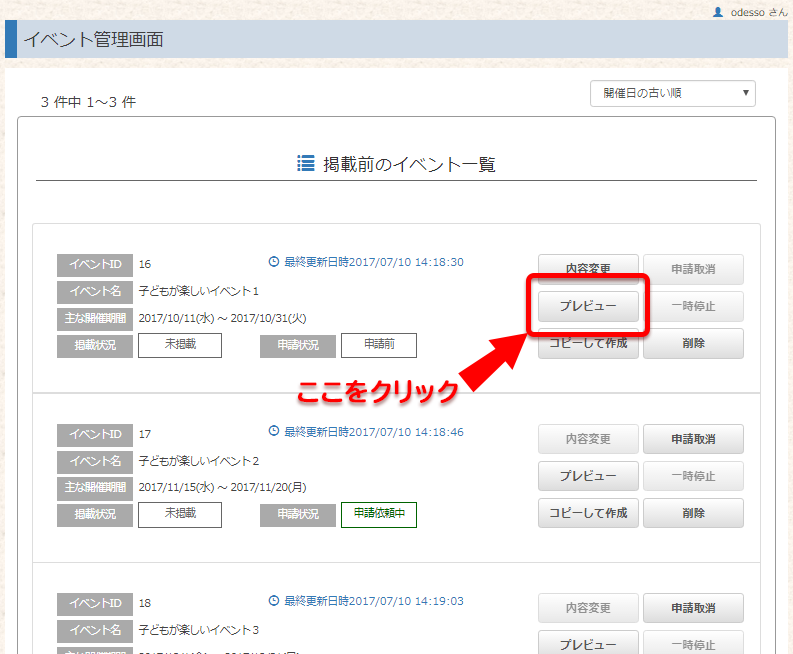
(4)プレビュー後、イベント内容を変更、または変更せずに申請する場合は、「掲載前のイベント一覧」から該当のイベントの「内容変更」ボタンをクリックします。イベント登録の入力フォームが表示されますので、内容を変更する場合は、入力フォームを修正し「イベント登録を申請する(無料)」ボタンをクリック、変更せずに申請する場合はそのまま「イベント登録を申請する(無料)」ボタンをクリックします。
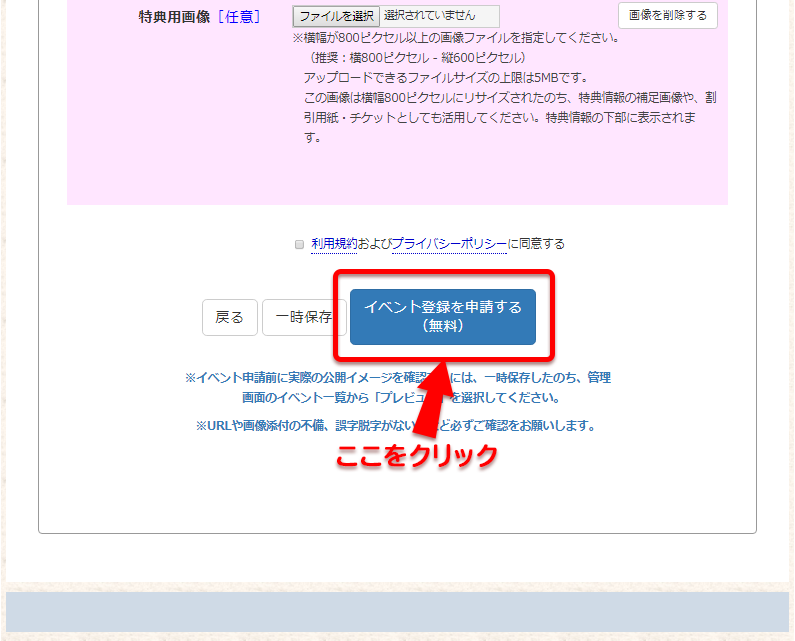
4.イベント承認から掲載まで
申請されたイベントは、最短で24時間以内、遅くとも3日以内に承認されます。
※ただし、一度に大量のイベントを登録した場合や、イベント内容に不備が含まれる場合などは4日以上の日数がかかる場合があります。
「承認」となった場合は、ご登録のメールアドレスへ承認通知メールが送付され、イベントページが即座に公開されます。
「非承認」となった場合は、ご登録のメールアドレスへ非承認通知メールが送付されますので、メールの内容を確認いただき、必要に応じてイベント内容を修正・再申請してください。
再申請は、イベント管理画面の「掲載前のイベント一覧」から、該当のイベントの「内容変更」ボタンをクリックして、入力フォームを修正し再申請します。
イベント掲載内容変更の流れ
※イベント掲載後に、開催日を追加したい場合などの変更手順
1.ログイン
イベント管理画面から「ログイン、または会員登録」ボタンをクリックし、ユーザー名、またはメールアドレスと、パスワードを入力してログインしてください。
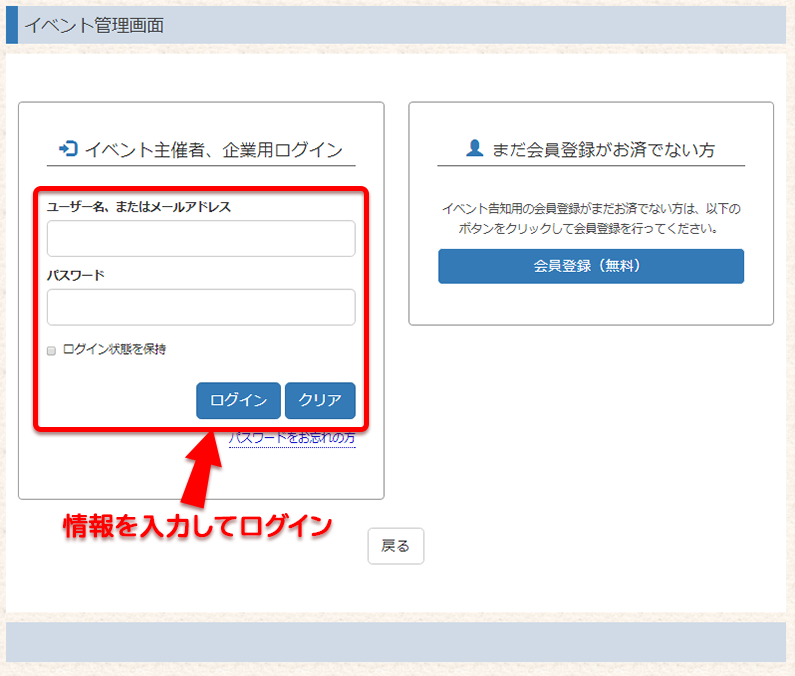
2.掲載中のイベント一覧を表示
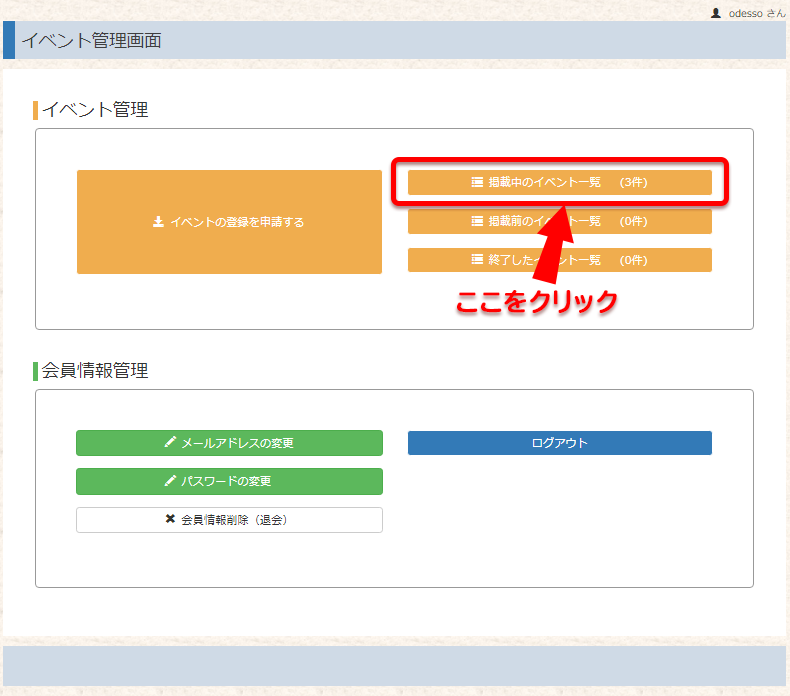
イベント管理画面から、「掲載中のイベント一覧」ボタンをクリックします。
3.イベント内容を修正して再申請
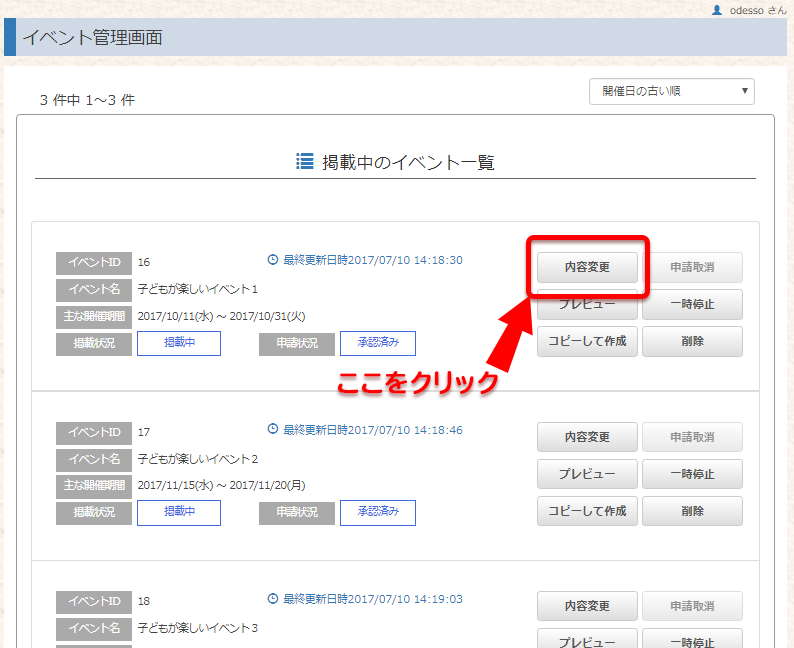
掲載中のイベント一覧から、該当のイベントの「内容変更」ボタンをクリックします。
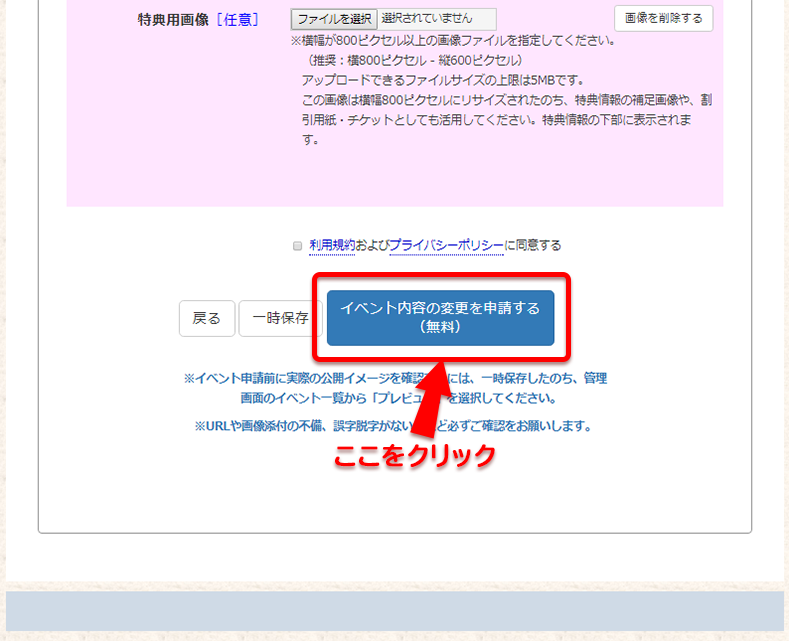
イベント登録の入力フォームが表示されますので、変更したい箇所を修正し、「イベント内容の変更を申請する(無料)」ボタンをクリックします。
※申請前に実際のイベントページ(公開ページ)を確認したい場合は以下の手順に従って実行してください。
(1)イベント登録の入力フォームで変更したい箇所を修正できたら、「イベント内容の変更を申請する(無料)」ボタンをクリックせずに「一時保存」ボタンをクリックします。
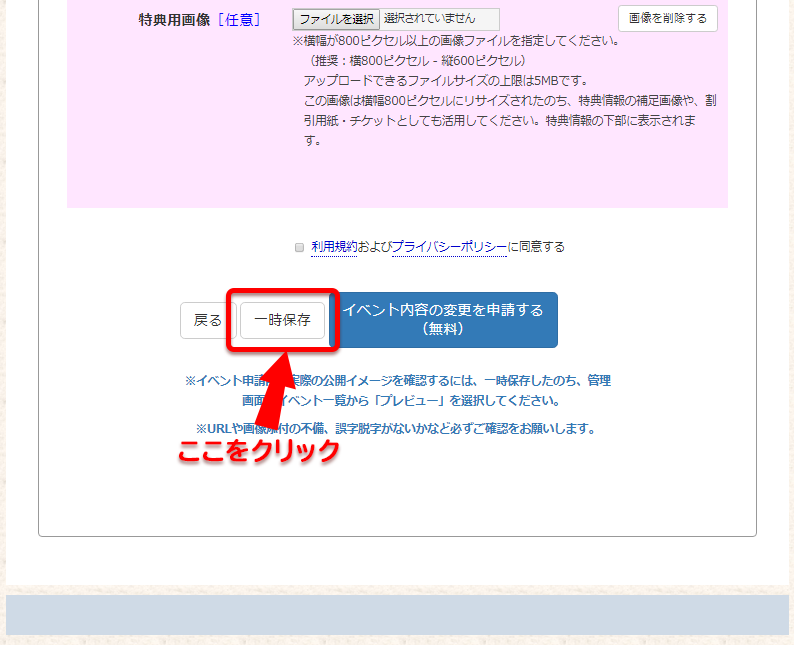
(2)イベント管理画面に戻り、「掲載中のイベント一覧」ボタンをクリックします。
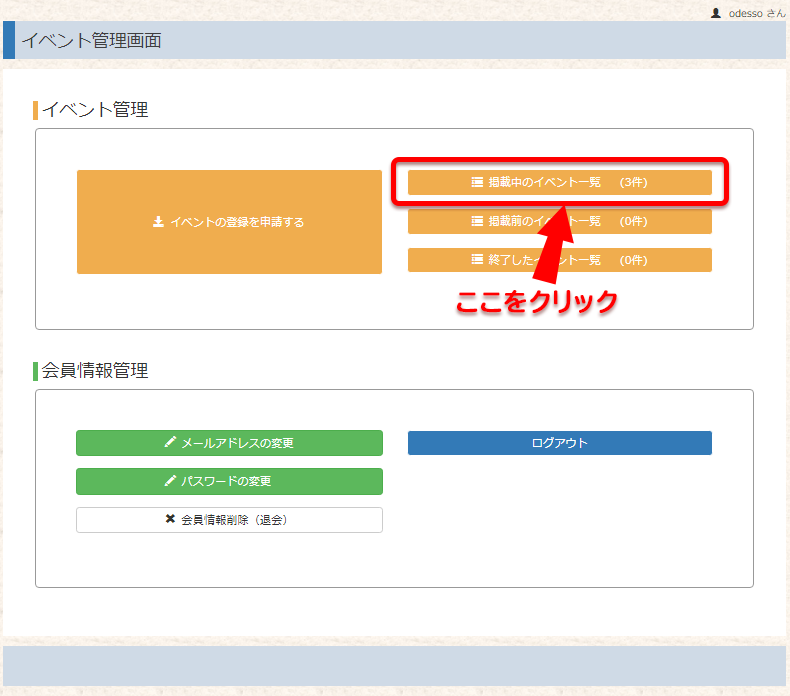
(3)掲載中のイベント一覧から、該当のイベントの「プレビュー」ボタンをクリックすると、変更後のイベントページ(公開ページ)を表示することができます。
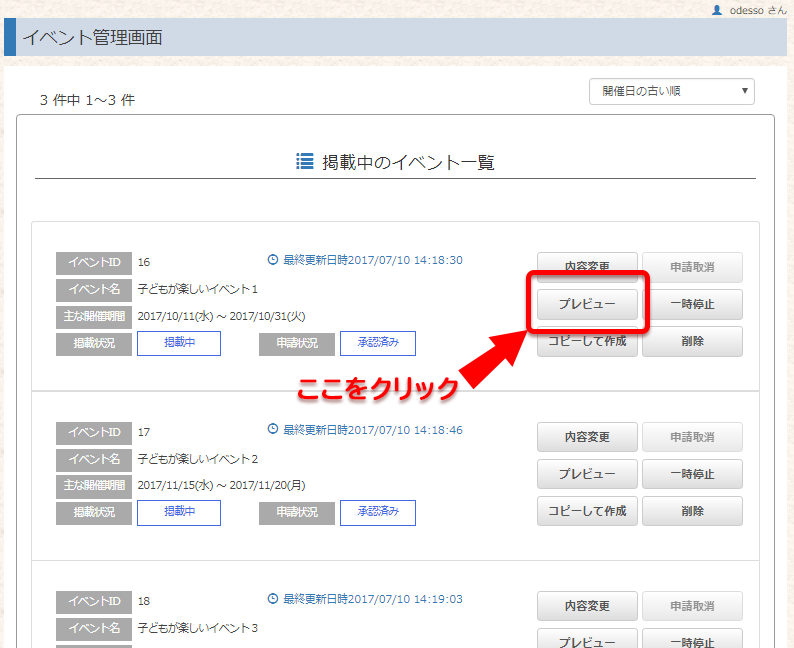
(4)プレビュー後、イベント内容を再変更、または変更せずに申請する場合は、「掲載中のイベント一覧」から該当のイベントの「内容変更」ボタンをクリックします。イベント内容変更の入力フォームが表示されますので、内容を変更する場合は、入力フォームを修正し「イベント内容の変更を申請する(無料)」ボタンをクリック、変更せずに申請する場合はそのまま「イベント内容の変更を申請する(無料)」ボタンをクリックします。
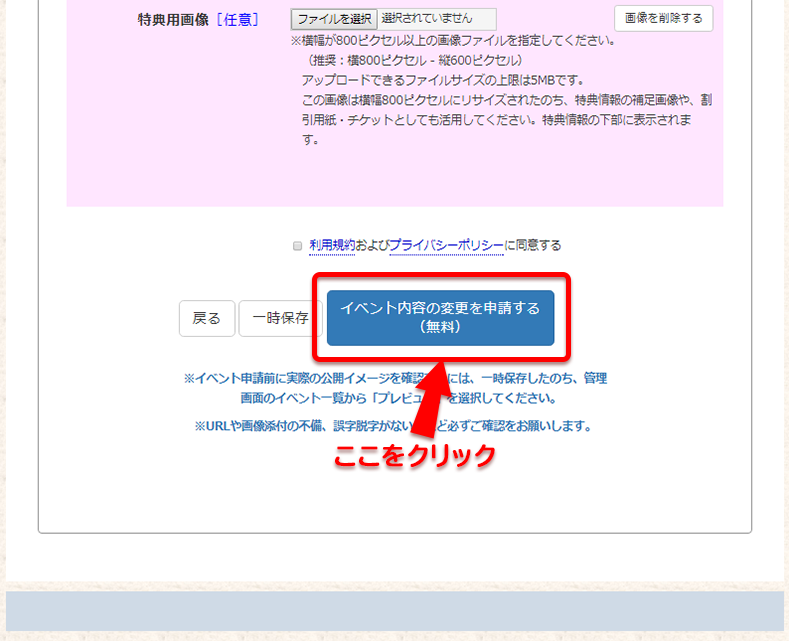
4.イベント承認から掲載まで
申請されたイベントは、最短で24時間以内、遅くとも3日以内に承認されます。
※ただし、一度に大量のイベントを登録した場合や、イベント内容に不備が含まれる場合などは4日以上の日数がかかる場合があります。
「承認」となった場合は、ご登録のメールアドレスへ承認通知メールが送付され、公開中のイベントページが即座に変更後の内容に置き換わります。
「非承認」となった場合は、ご登録のメールアドレスへ非承認通知メールが送付されますので、メールの内容を確認いただき、必要に応じてイベント内容を修正・再申請してください。
再申請は、イベント管理画面の「掲載中のイベント一覧」から、該当のイベントの「内容変更」ボタンをクリックして、入力フォームを修正し再申請します。
類似イベントの作成(コピー作成)の流れ
※登録済みのイベントをコピーして、それをもとにイベント申請を行う手順
1.ログイン
イベント管理画面から「ログイン、または会員登録」ボタンをクリックし、ユーザー名、またはメールアドレスと、パスワードを入力してログインしてください。
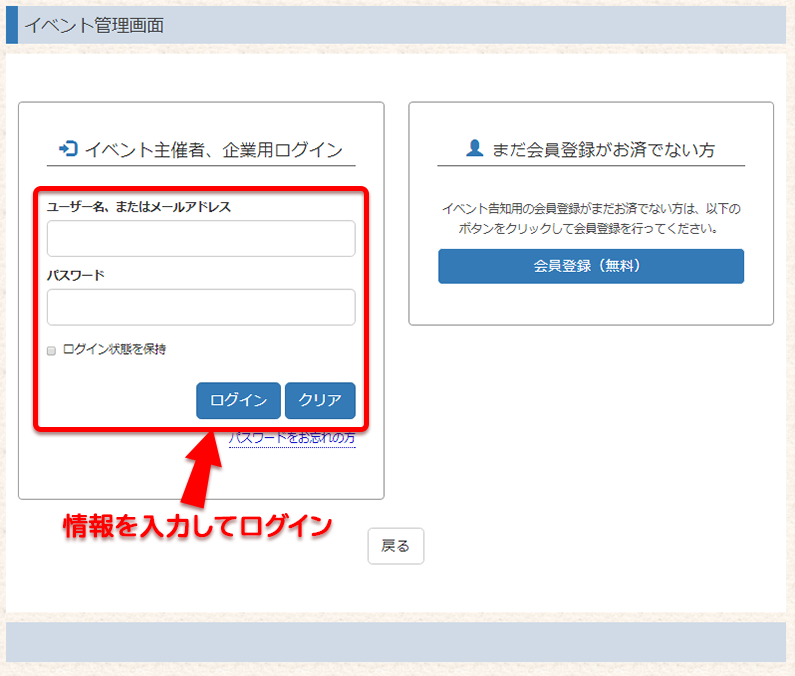
2.コピーしたいイベントを一覧で表示
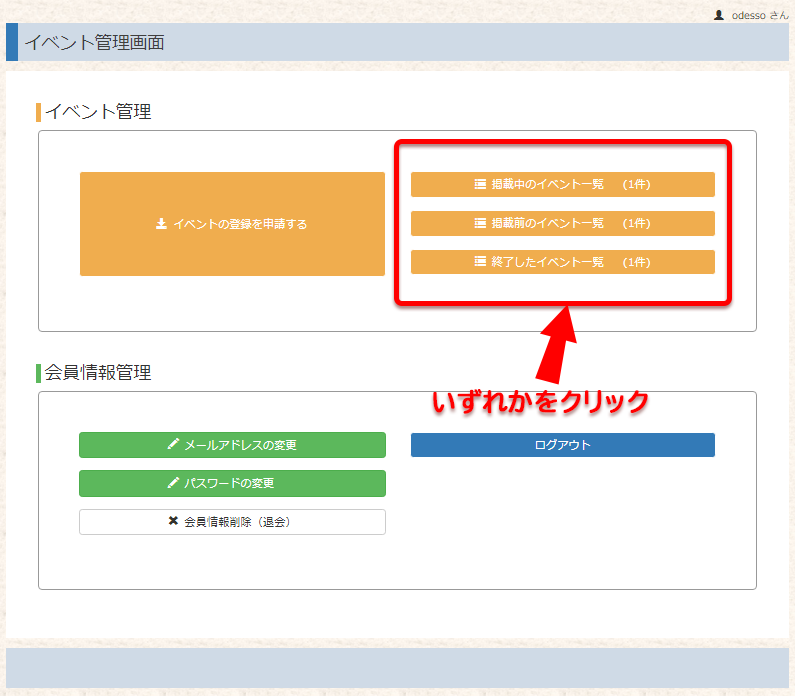
イベント管理画面から、「掲載中のイベント一覧」、または「掲載前のイベント一覧」、「終了したイベント一覧」のいずれかのボタンをクリックし、コピーしたいイベントの一覧を表示します。
3.コピーして作成する
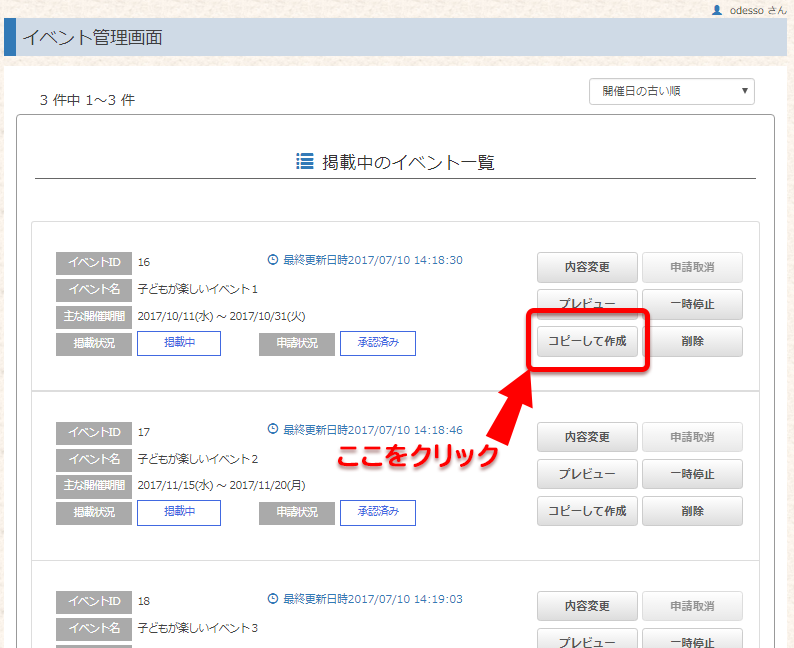
イベント一覧から、コピーしたいイベントの「コピーして作成」ボタンをクリックします。
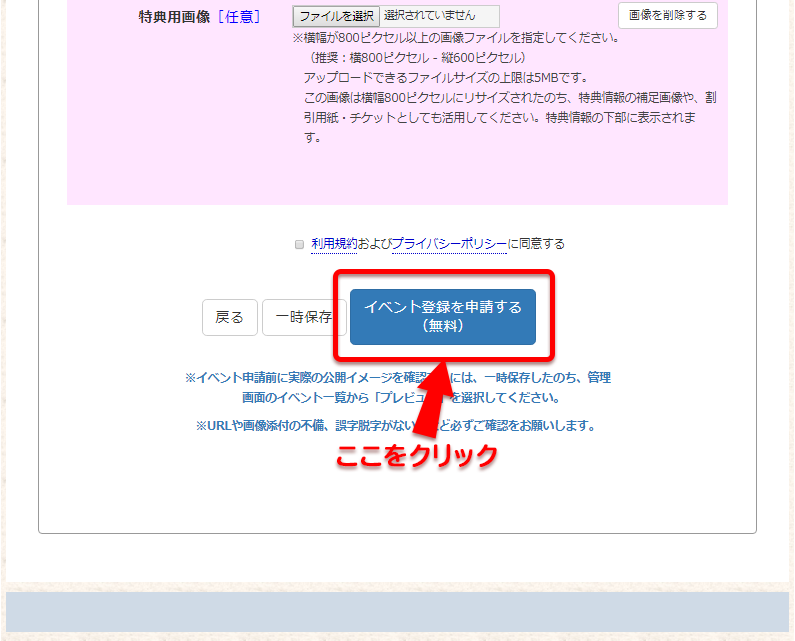
イベント登録の入力フォームが表示されますので、変更したい箇所を修正し、「イベント登録を申請する(無料)」ボタンをクリックします。
※申請前に実際のイベントページ(公開ページ)を確認したい場合は以下の手順に従って実行してください。
(1)イベント登録の入力フォームで変更したい箇所を修正できたら、「イベント登録を申請する(無料)」ボタンをクリックせずに「一時保存」ボタンをクリックします。
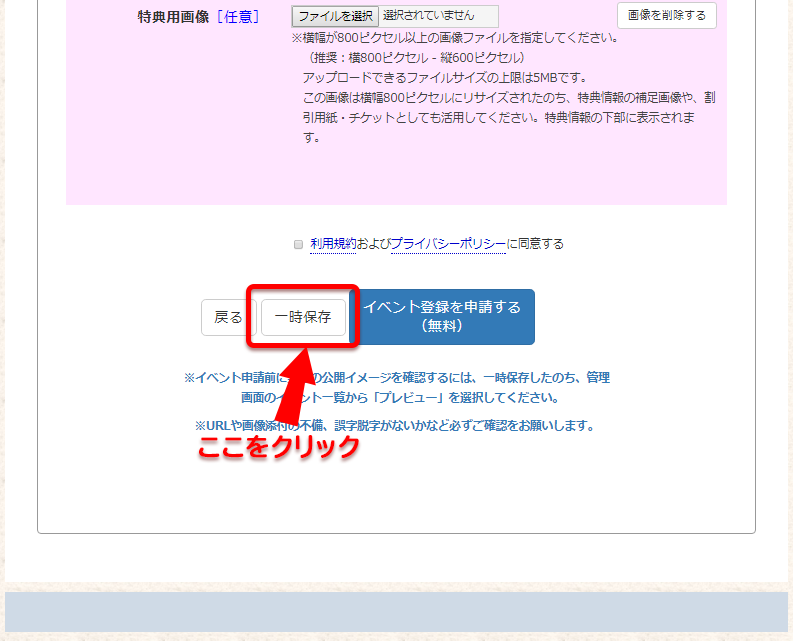
(2)イベント管理画面に戻り、「掲載前のイベント一覧」ボタンをクリックします。
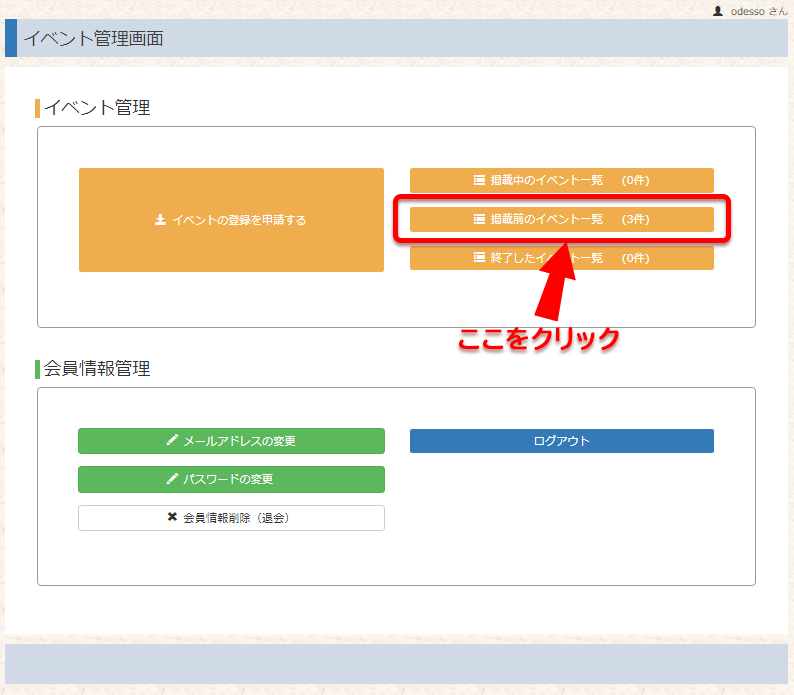
(3)掲載前のイベント一覧から、該当のイベントの「プレビュー」ボタンをクリックすると、イベントページ(公開ページ)を表示することができます。
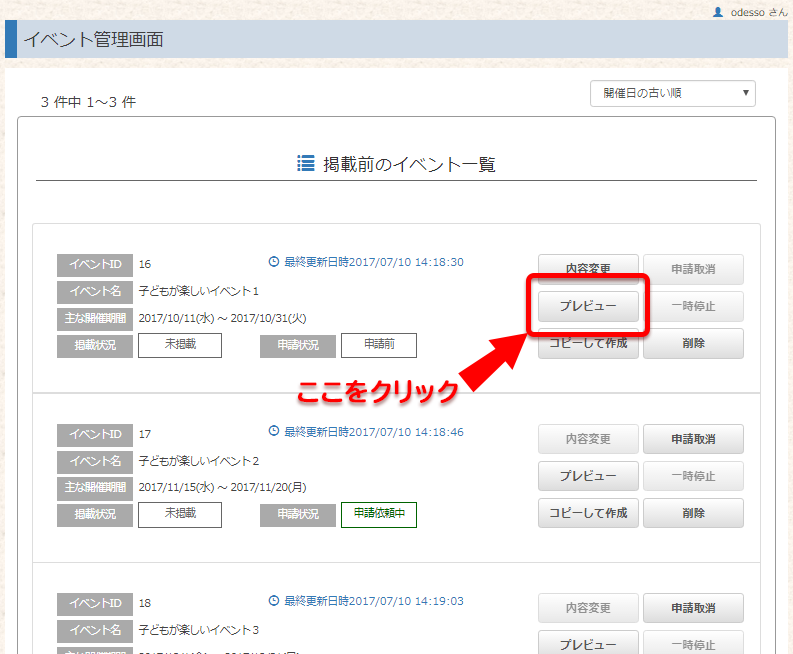
(4)プレビュー後、イベント内容を再変更、または変更せずに申請する場合は、「掲載前のイベント一覧」から該当のイベントの「内容変更」ボタンをクリックします。イベント登録の入力フォームが表示されますので、内容を変更する場合は、入力フォームを修正し「イベント登録を申請する(無料)」ボタンをクリック、変更せずに申請する場合はそのまま「イベント登録を申請する(無料)」ボタンをクリックします。
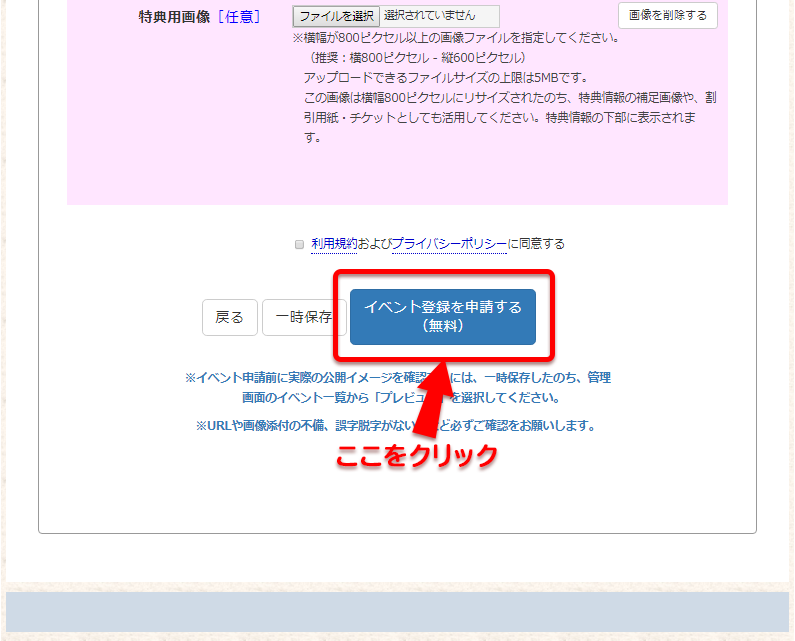
4.イベント承認から掲載まで
申請されたイベントは、最短で24時間以内、遅くとも3日以内に承認されます。
※ただし、一度に大量のイベントを登録した場合や、イベント内容に不備が含まれる場合などは4日以上の日数がかかる場合があります。
「承認」となった場合は、ご登録のメールアドレスへ承認通知メールが送付され、イベントページが即座に公開されます。
「非承認」となった場合は、ご登録のメールアドレスへ非承認通知メールが送付されますので、メールの内容を確認いただき、必要に応じてイベント内容を修正・再申請してください。
再申請は、イベント管理画面の「掲載前のイベント一覧」から、該当のイベントの「内容変更」ボタンをクリックして、入力フォームを修正し再申請します。
![子供とお出かけ[オデッソ]](../_image/top/title3.png)